Miksi iToolsin virtuaalinen sijainti ei toimi? Ratkaistu
29. huhtikuuta 2022 • Arkistoitu vastaanottajalle: Kaikki ratkaisut iOS:n ja Androidin käynnistämiseen Sm :ssä • Todistetut ratkaisut
Ei ole mikään salaisuus, että monet käyttäjät ympäri maailmaa ovat raportoineet joukosta iTools-virtuaalisijainnin ongelmista. Nämä ongelmat vaihtelevat laajuudeltaan ja tekevät iToolsin virtuaalisen sijainnin toimimattomaksi . Tässä artikkelissa aiomme kaivella todennäköisiä syitä ja ratkaisuja iTools-virtuaalisijainnista, joka ei toimi.
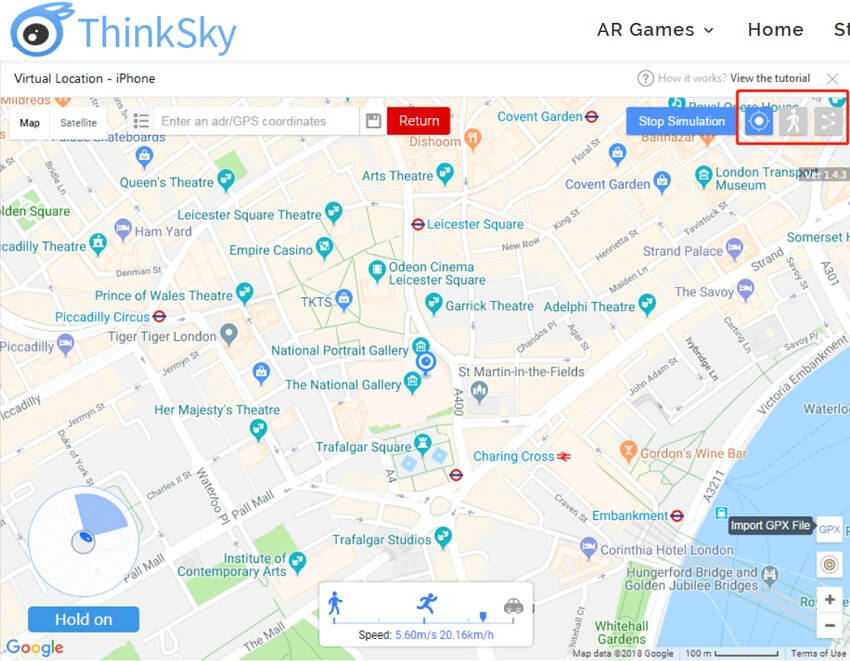
Yleisiä ongelmia, joissa iToolsin virtuaalinen sijainti ei toimi
Vaikka iTools voi olla suureksi avuksi GPS-sijainnin pilkkaamisessa, työkalussa on lukuisia puutteita. Monet käyttäjät ovat jatkuvasti valittaneet joistakin iToolsin virtuaalisen sijainnin puutteista. Jotkut yleisimmistä ongelmista ovat:
- Kehittäjätila – Käyttäjät ovat raportoineet lukemattomista tapauksista, joissa iTools kaatuu kehittäjätilassa ja juuttuu tähän. Tämä tila estää käyttäjiä siirtymästä fake GPS-sijaintiin.
- Ei lataa – Joskus voit seurata kaikkia tarvittavia prosesseja tai täyttää kaikki vaatimukset, mutta iTools ei lataudu laitteellesi. Et voi mitenkään asentaa iToolsia lataamatta sitä.
- Kartan kaatuminen – Monet iTools-käyttäjät ovat käynnistäneet kartan kaatumisen vuoksi. Ohjelma jumiutuu kartan lataamiseen, mutta ei näytä karttaa. Vaikka Internet-yhteys on muodostettu, kartta ei silti lataudu joissakin tapauksissa.
- Lopeta työskentely – IT-työkalujen epäonnistuminen on yksi yleisistä ongelmista, joita monet käyttäjät kohtaavat. Kun yrität vaihtaa sijaintia, iToolsin virtuaalinen sijainti ei vastaa.
- Ei toimi iOS 13: ssa - Jos on iOS-versio, joka ei ole mennyt hyvin IToolsin kanssa, on iOS 13. Vaikka iTools oli antanut tähän tilapäisen ratkaisun, se ei silti toimi joissakin puhelimissa.
- Sijainti ei liiku – Kun käytät iToolsin virtuaalista sijaintia, annat aina haluamasi GPS-sijaintitiedot ja napsautat "Go". Sen jälkeen sinua pyydetään napsauttamalla "Siirrä tänne" -painiketta siirtyäksesi valittuun paikkaan. Käyttäjät ovat kuitenkin valittaneet, että toisinaan sijainti epäonnistuu siirtymään edellisestä valitusta sijainnista Facebookin kaltaisissa sovelluksissa ja päädyt väärään paikkaan.
- Kuvan lataus epäonnistui - Kuvan latausvirhe on yleinen ongelma iOS 13 -käyttäjien keskuudessa. Useat käyttäjät valittavat jatkuvasti, että kehittäjäkuvan lataus epäonnistui. Ohjelma ei pysty lataamaan erilaisia sijaintikuvia, joten käyttäjät eivät voi nähdä vastaavia sijaintikuvia. Näyttö on jumissa latauksessa ilman kuvaa.
Kuinka ratkaista nämä ongelmat?
Mainittujen merkittävien ongelmien vuoksi on järkevää, että joku kysyy nyt, mikä on ratkaisu. Tietenkin nämä ongelmat käynnistyvät eri tavalla, mutta niihin on olemassa yhteisiä korjauksia. Jotkut voivat kuitenkin korjata ongelman onnistuneesti, kun taas toiset ratkaisut voivat osua tyhjään. Katsotaanpa joitain todennäköisiä ratkaisuja edellä mainittuihin ongelmiin.
- Kehittäjätila – Ratkaisu on tarkistaa laitteesi iTools-päivitykset.
- Ei lataa – jos ohjelman lataus epäonnistuu, tarkista, että laitteesi täyttää järjestelmävaatimukset. Varmista myös, että maksusi on suoritettu ja että internetyhteys on muodostettu.
- Kartan kaatuminen – Jos kartta kaatuu, se voi johtua google map API:n ongelmasta tai epäjohdonmukaisesta kommunikaatiosta iToolsin kanssa. Jos Google Maps epäonnistuu, napsauta kolmea vaakasuoraa viivaa valikkopalkin oikealla puolella ja vaihda Mapboxiin. Tarkista myös, että Internet-yhteytesi toimii hyvin. Jos ei, yritä päivittää Internet-yhteytesi ja varmistaa, että yhteys on muodostettu.
- Lopeta toiminta – Kun iTools-virtuaalinen sijainti lakkaa toimimasta, se voi johtua odottamattomista teknisistä ongelmista. Yritä käynnistää ohjelma uudelleen, ja jos se jatkuu, käynnistä laite uudelleen.
- Ei toimi iOS 13:ssa – Kuten edellä mainittiin, iOS 13:lla on ollut ongelmia iToolsin kanssa. Yksi parhaista tavoista varmistaa sujuvan napsautuksen iToolsilla on päivittää iOS 13:si versioksi iOS 12. iOS 13:lle tarjottu väliaikainen ratkaisu näyttää toimivan vain joissakin laitteissa.
- Sijainti ei liiku – kun muutat nykyistä sijaintiasi etkä liiku sovelluksissasi, kuten Google Mapsissa tai Facebookissa, löydät itsesi väärästä sijainnista. Käynnistä vain laite uudelleen, niin ongelma poistuu.
- Kuvan lataus epäonnistui – Tämä ongelma liittyy usein yhteensopivuusongelmiin. Tarkista, latasitko ohjelman pakotettujen PoGo-päivitysten jälkeen. Voit kokeilla laitteesi alentamista, jos käytät iOS 13:a.
Turvallisempi ja vakaa työkalu sijainnin vaihtamiseen - Dr.Fone - Virtual Location
Kuten edellä on nähty, iTools-virtuaalipaikannusohjelmistolla on kasa ongelmia, jotka vaikeuttavat GPS-sijainnin väärentämistä turvallisesti ja tehokkaasti. Joten kenenkään ei pitäisi opettaa sinulle, että tarvitset paremman työkalun. Kyllä, vakaa ja turvallinen työkalu paikan vaihtamiseen haluamallasi tavalla.
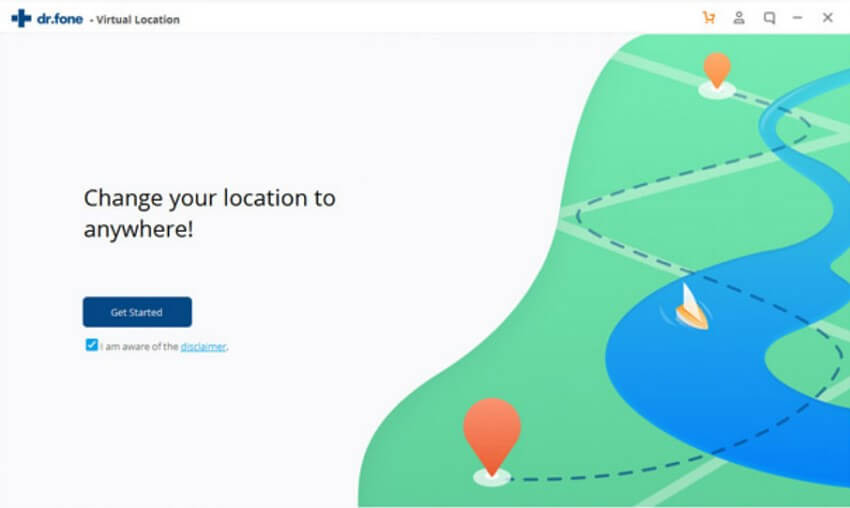
On olemassa useita työkaluja, jotka väittävät tarjoavansa sellaisia, mutta yksikään ei ole lähellä Dr.Fone-Virtual Location -sovellusta . Tehokas iOS-sijainninvaihtaja sisältää kaiken tarvittavan, jotta sijainnin vaihtaminen on helppoa ja hauskaa. Tällä ohjelmalla on yksinkertainen ja selkeä käyttöliittymä, joka helpottaa jokaisen käyttäjän navigointia. Kolmen yksinkertaisen vaiheen avulla muuttaaksesi GPS-sijaintia laitteessasi, Dr.Fone on epäilemättä etsimäsi sijainninvaihtaja. Ohjelma on saatavana kaikille Windows-versioille, mukaan lukien Windows 10/8.1/8/7/Vista/ ja XP. Joitakin Dr.Fone-Virtual Locationin ominaisuuksia ovat:
- Teleportoi iPhonesi GPS maailmanlaajuisesti – jos käytät GPS-pohjaisia pelisovelluksia, voit seurata ja muuttaa nykyistä GPS-sijaintiasi yhdellä napsautuksella. Joten jokainen GPS-sijaintitietoja käyttävä laitteesi sovellus uskoo, että olet paikalla, kun pilkkaat sijaintiasi.
- Säädä nopeutta siirtyäksesi staattisesta dynaamiseen GPS-pilkkaamiseen. Voit jäljitellä pyöräily-, kävely- tai ajonopeutta oikeilla teillä tai käyttäjän määrittelemällä reitillä valitsemalla kaksi pistettä. Voit tehdä liikkeestäsi luonnollisempia lisäämällä matkan varrelle tarpeitasi vastaavia taukoja.
- Käytä Joystickia GPS-liikkeen simulointiin – Joystickin käyttö säästää jopa 90 % GPS-liikkeen ohjaukseen liittyvästä työmäärästä. Riippumatta siitä, missä tilassa olet joko yhden pysähdyksen, multi-stop- tai teleporttitilassa.
- Automaattinen marssi - yhdellä napsautuksella saat GPS:n havaitsemaan liikkeen automaattisesti. Voit muuttaa reittiohjeita reaaliajassa.
- Muuta suuntia jopa 360 astetta - käytä suuntanuolia halutun liikesuunnan asettamiseen.
- Toimii kaikkien GPS- pohjaisten AR-pelien tai -sovellusten kanssa.
Virtuaalinen sijainti
- Väärennetty GPS sosiaalisessa mediassa
- Väärä Whatsapp-sijainti
- Fake mSpy GPS
- Muuta Instagram-yrityksen sijaintia
- Aseta haluttu työpaikka LinkedInissä
- Fake Grindr GPS
- Fake Tinder GPS
- Fake Snapchat GPS
- Vaihda Instagram-aluetta/maata
- Fake Location Facebookissa
- Vaihda saranan sijaintia
- Muuta/lisää sijaintisuodattimia Snapchatissa
- Fake GPS peleissä
- Flg Pokemon go
- Pokemon go -joystick androidissa ilman rootaa
- pokemonissa kuoriutuvat munat menevät kävelemättä
- Väärennetty GPS pokemon gossa
- Huijauspokemonit menevät Androidille
- Harry Potter -sovellukset
- Väärennetty GPS Androidissa
- Väärennetty GPS Androidissa
- Väärennetty GPS Androidilla ilman juurtumista
- Googlen sijainnin muuttaminen
- Huijaus Android GPS ilman Jailbreak
- Muuta iOS-laitteiden sijaintia




Alice MJ
henkilöstön toimittaja